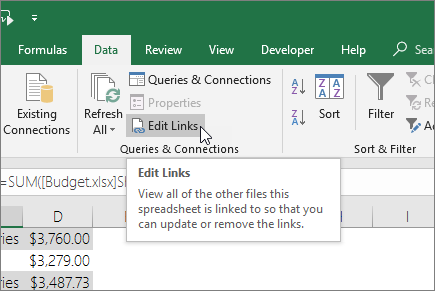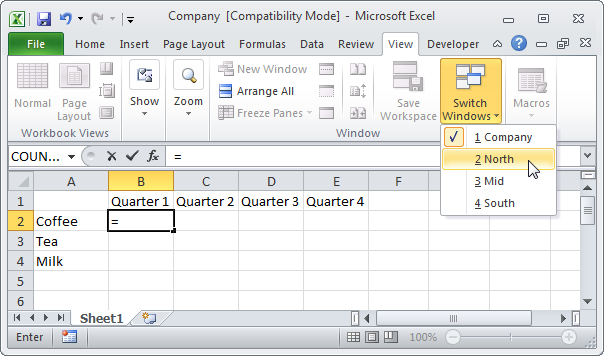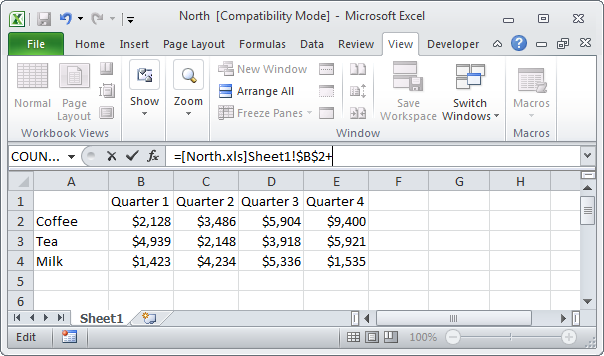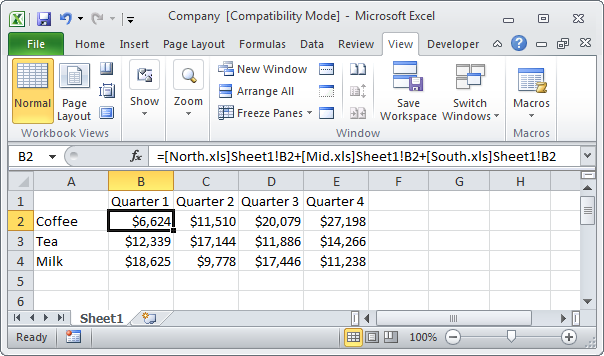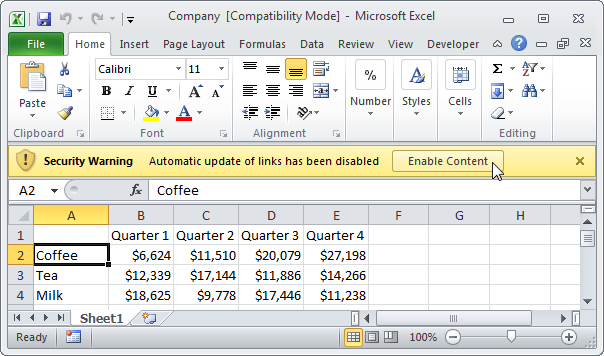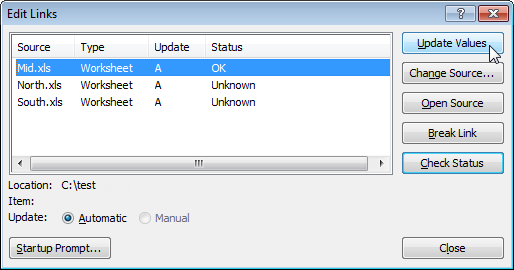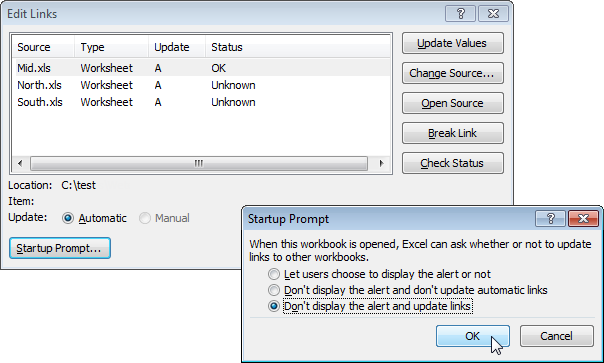En ekstern referanse i Excel er en referanse til en celle (eller celleområde) i en annen arbeidsbok. På tegningene
under ser du bøker fra tre avdelinger (Nord, Midt og Sør).
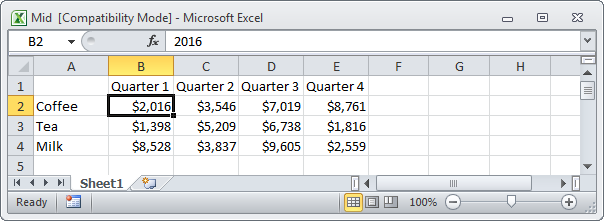
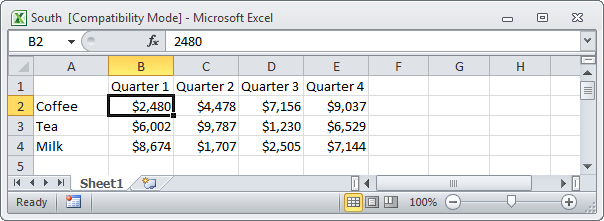
Lag en ekstern lenke
For å opprette en ekstern lenke, følg instruksjonene nedenfor:
- Åpne alle tre dokumentene.
- I "Company"-boken markerer du cellen B2 og skriv inn likhetstegnet "=".
- I kategorien Avansert Se (Vis) klikk på knappen Bytt Windows (Gå til et annet vindu) og velg "Nord".

- Marker cellen i boken "Nord". B2 og skriv inn "+".

- Gjenta trinn 3 og 4 for "Mid" og "South"-bøkene.
- Fjern "$"-symboler i celleformelen B2 og kopier denne formelen til andre celler. Resultat:

Påminnelser
Lukk alle dokumenter. Gjør endringer i avdelingsbøker. Lukk alle dokumenter igjen. Åpne "Company"-filen.
- For å oppdatere alle lenker, klikk på knappen Aktiver innhold (Inkluder innhold).
- Klikk på knappen for å forhindre at lenker oppdateres X.

Merknader: Hvis du ser et annet varsel, klikk Oppdater (Oppdater) eller Ikke oppdater (Ikke oppdater).
Link redigering
For å åpne en dialogboks Rediger lenker (Endre lenker), på fanen Data (Data) i seksjon Tilkoblinger gruppe (Tilkoblinger) klikk Rediger lenker symbol (Endre lenker).
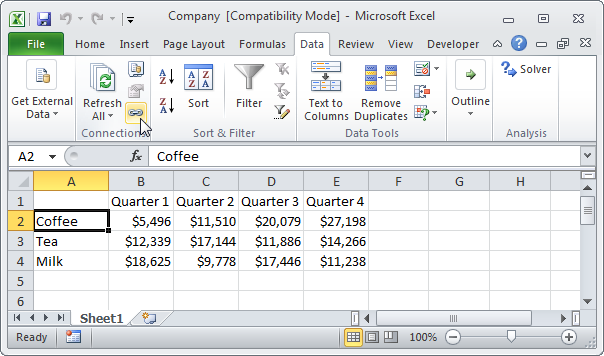
- Hvis du ikke oppdaterte lenkene med en gang, kan du oppdatere dem her. Velg en bok og klikk på knappen Oppdater verdier (Oppdater) for å oppdatere lenkene til denne boken. noter det status (Status) endres til OK.

- Hvis du ikke vil oppdatere lenker automatisk og ikke vil at varsler skal vises, klikker du på knappen Oppstartsprompt (Be om å oppdatere lenker), velg det tredje alternativet og klikk OK.